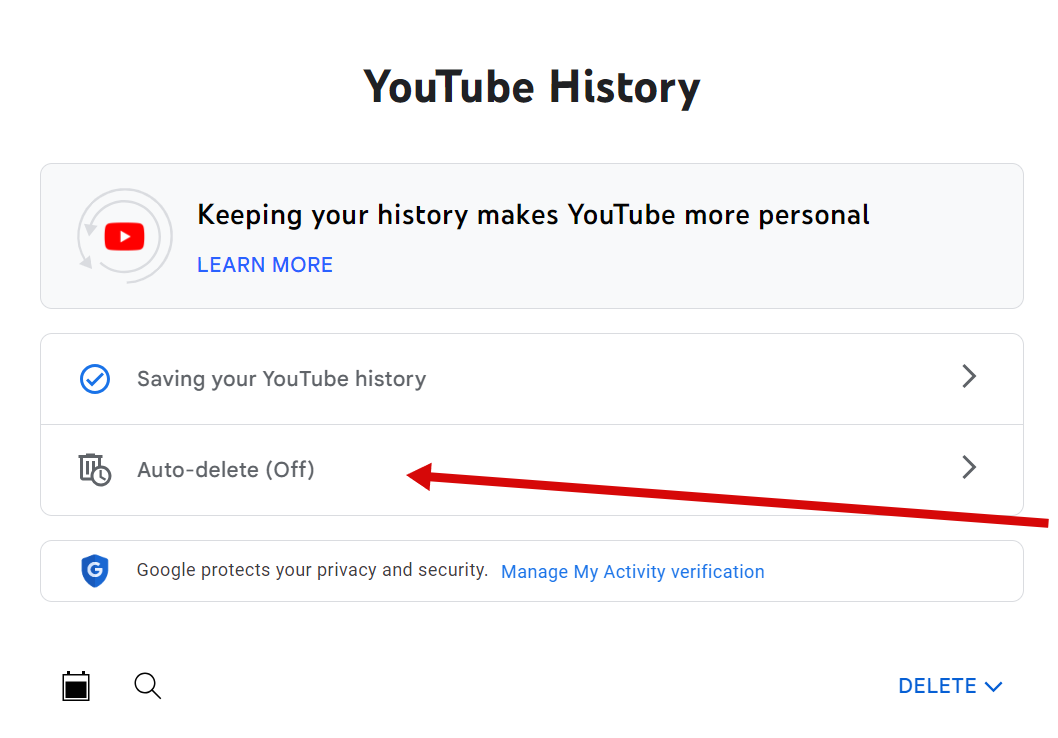Cómo borrar el historial de búsqueda y visualización de YouTube: dispositivos móviles y de escritorio
Publicado: 2023-12-02- Cómo borrar la búsqueda de YouTube y el historial de reproducciones en el escritorio
- Cómo eliminar su historial de búsqueda y visualización de YouTube
- Cómo pausar su búsqueda de YouTube y su historial de visualización
- Cómo eliminar automáticamente su historial de búsqueda y visualización de YouTube
- Cómo borrar el historial de búsqueda y visualización de YouTube en dispositivos móviles (Android e iOS)
- Cómo pausar su búsqueda de YouTube y su historial de reproducciones en la aplicación de YouTube
- Cómo eliminar búsquedas específicas en la aplicación YouTube
- Cómo eliminar automáticamente su historial de búsqueda y visualización de YouTube en la aplicación de Youtube
- Conclusión
- Preguntas más frecuentes
- ¿Borrar mi historial de búsqueda de YouTube afectará mis recomendaciones?
- ¿Puedo borrar mi historial de YouTube en varios dispositivos simultáneamente?
- ¿Con qué frecuencia debo borrar mi historial de YouTube?
- ¿Borrar mi historial de YouTube elimina mis canales suscritos?
- ¿Es posible recuperar el historial de YouTube borrado?
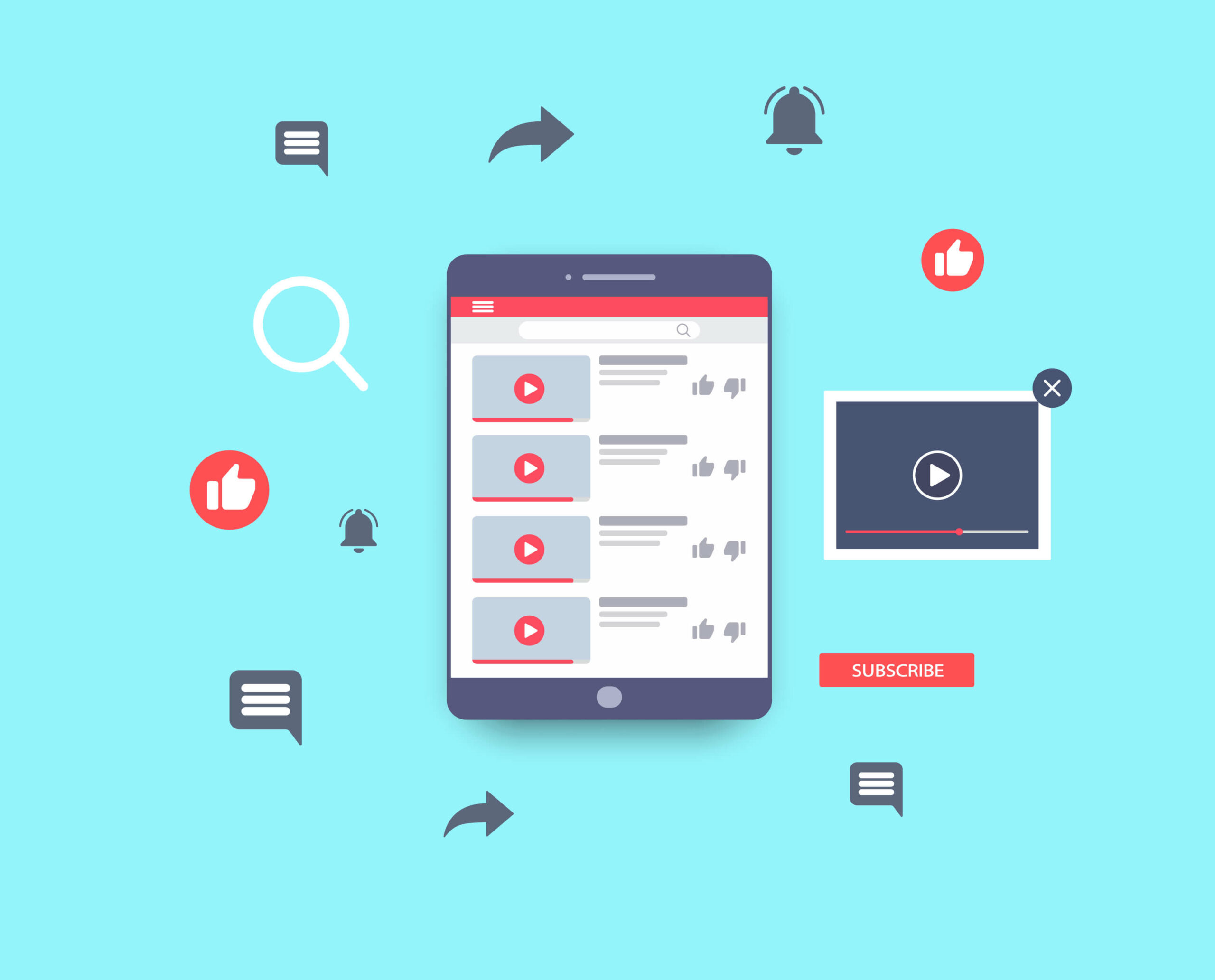
Al navegar por YouTube, es posible que se aventure en una madriguera de videos, dejando atrás un rastro de sus consultas de búsqueda y el contenido visto. Si bien estos datos pueden mejorar su experiencia personalizada en la plataforma, también generan preocupaciones sobre la privacidad y la seguridad de los datos.
Borrar su historial de búsqueda y visualización de YouTube es un paso clave para mejorar la privacidad en línea o comenzar de nuevo. Este artículo ofrece pasos sencillos para borrar su historial tanto en dispositivos móviles como en computadoras de escritorio.
Relacionado: ¿Cómo eliminar archivos temporales de Internet?
Cómo borrar la búsqueda de YouTube y el historial de reproducciones en el escritorio
Cuando empieces a buscar cómo borrar el historial de búsqueda en YouTube , verás que hay más de una forma de hacerlo. Los repasaremos todos para asegurarnos de que comprenda sus opciones y obtenga los resultados que desea.
Consejo de experto:
Sin embargo, para dejar las cosas claras, debemos mencionar que Google ha cambiado la forma en que YouTube guarda y almacena su historial de búsqueda y visualización. Solían ser listas separadas, pero desde hace unos años, la lista se ha unido. Por lo tanto, no se sorprenda si no encuentra una lista específica de búsquedas de YouTube en su cuenta.
Cómo eliminar su historial de búsqueda y visualización de YouTube
Ya sea que esté utilizando una PC con Windows o una Mac confiable, aquí le mostramos cómo eliminar su historial de búsqueda en YouTube :
- Vaya al sitio web de YouTube utilizando cualquier navegador web.
- Si no ha iniciado sesión, asegúrese de iniciar sesión en su cuenta de YouTube.
- Haga clic en las tres líneas horizontales en la parte superior izquierda para acceder al menú.
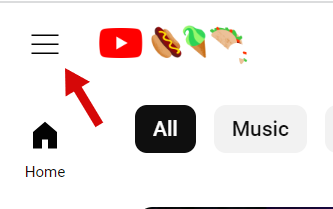
- En el menú que aparece, haga clic en "Historial".
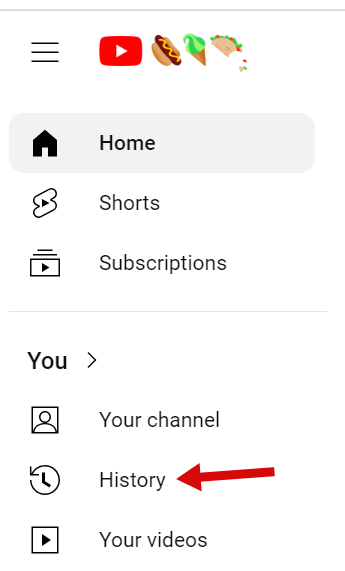
- En la página "Historial", haga clic en "Borrar todo el historial de reproducciones" en el lado derecho y confirme su elección.
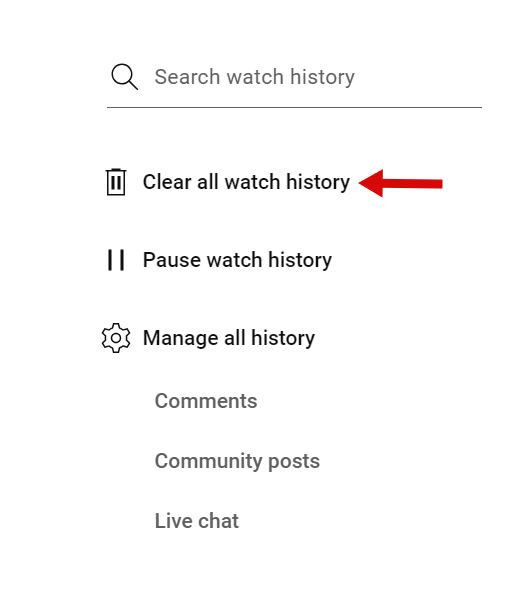
¡Eso es todo! Tu historial de búsqueda y visualización de YouTube ya no existe.
Cómo pausar su búsqueda de YouTube y su historial de visualización
De hecho, YouTube te ofrece la opción de pausar temporalmente el historial de reproducciones. Puede habilitar la pausa antes de comenzar a ver el contenido que no desea que otros vean y deshabilitarla cuando haya terminado. Esta función puede ser muy útil si desea mantener privada parte de su actividad en YouTube.
A continuación se explica cómo pausar el historial de búsqueda en YouTube :
- Al igual que cuando le mostramos cómo eliminar su historial de búsqueda de YouTube , abra su navegador web favorito y vaya al sitio web de YouTube .
- Si no ha iniciado sesión, asegúrese de iniciar sesión en su cuenta de YouTube.
- Haga clic en las tres líneas horizontales en la parte superior izquierda para acceder al menú.
- Haga clic en "Historial" en el menú que aparece y busque el enlace "Pausar el historial de reproducciones" a la derecha.
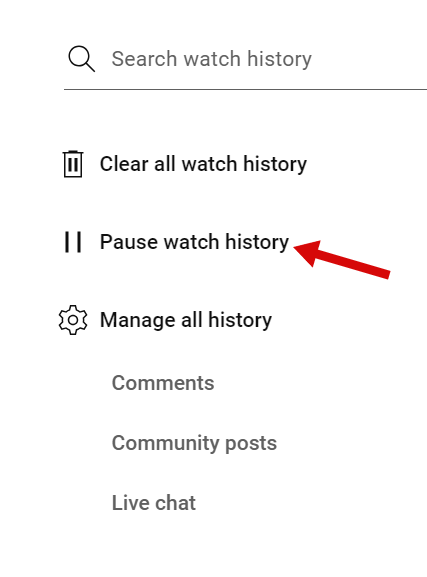
- Confirma tu elección en la ventana emergente que aparece.
Eso fue fácil, ¿no?
Lea también: ¿Cuál es el mejor navegador de Internet?
Cómo eliminar búsquedas específicas en YouTube
Si encuentra útil tener su historial de YouTube, pero desea borrar ciertos videos, también puede hacerlo fácilmente.
A continuación se explica cómo eliminar elementos del historial de búsqueda de YouTube sin borrar toda la lista:
- Como antes, abre tu navegador web favorito y ve al sitio web de YouTube .
- Haga clic en las tres líneas horizontales en la parte superior izquierda y seleccione "Historial" en el menú que aparece para acceder a la lista de videos vistos.
- Pase el mouse sobre el video que desea eliminar y haga clic en la X que aparece en él.
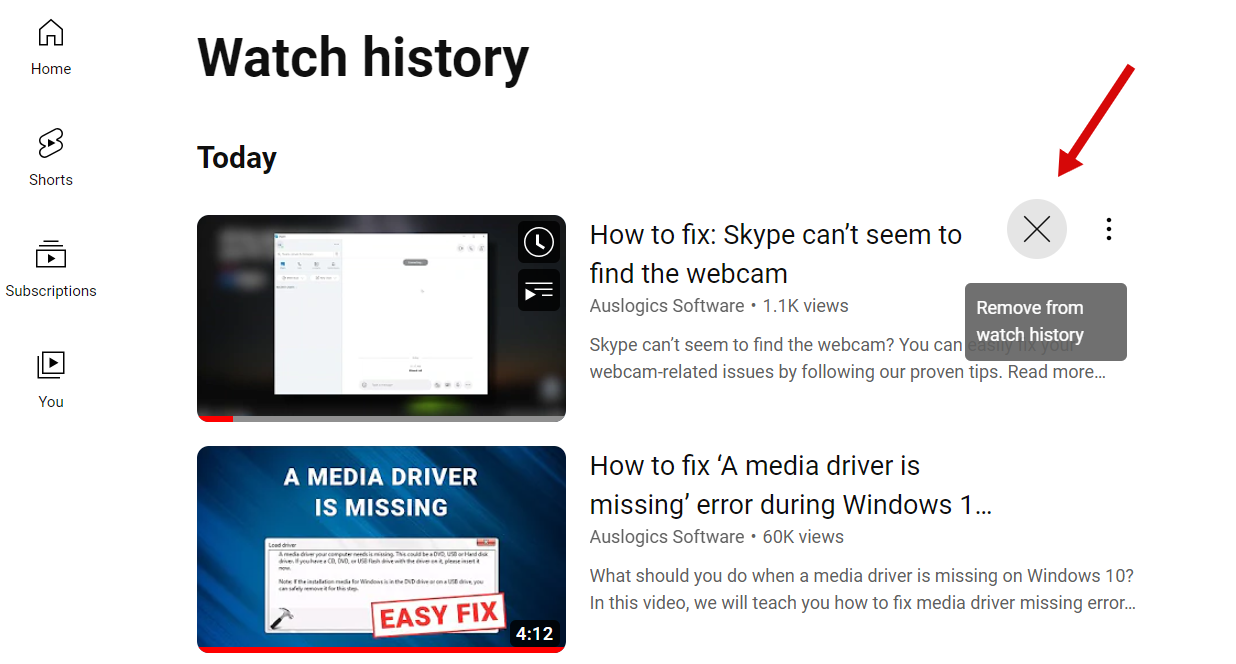
- Repita este paso para cada video que desee borrar de su historial de reproducciones.
¡Y eso es! Ahora ya sabes cómo borrar elementos del historial de búsqueda de YouTube tan pronto como hayas visto algo que no quieres que se guarde en tu cuenta.
Para una experiencia en línea aún más fluida, es posible que también desee aprender cómo deshacerse de las URL no deseadas que se sugieren automáticamente en sus navegadores web.
Cómo eliminar automáticamente su historial de búsqueda y visualización de YouTube
Si desea aprovechar la conveniencia de mantener un registro de sus videos vistos, pero no quiere que ese historial se almacene para siempre, tiene la opción de configurar su historial de reproducciones de YouTube para que se borre automáticamente de forma regular.
Actualmente, lo más temprano que se puede eliminar automáticamente un video del historial es después de 3 meses, y lo más tarde es 36 meses. A continuación se explica cómo borrar el historial de reproducciones en YouTube automáticamente:
- Vaya a la página Mi actividad en la configuración de su cuenta de YouTube/Google.
- Busque la línea que tiene su estado de eliminación automática y haga clic en ella.
![Eliminar automáticamente el historial de YouTube]()
- En la página que se abre, seleccione la opción "Eliminar automáticamente actividad anterior a" y elija el período de tiempo después del cual los elementos se eliminarán de su historial de reproducciones. Haga clic en el botón "Siguiente" en la parte inferior derecha cuando haya terminado.
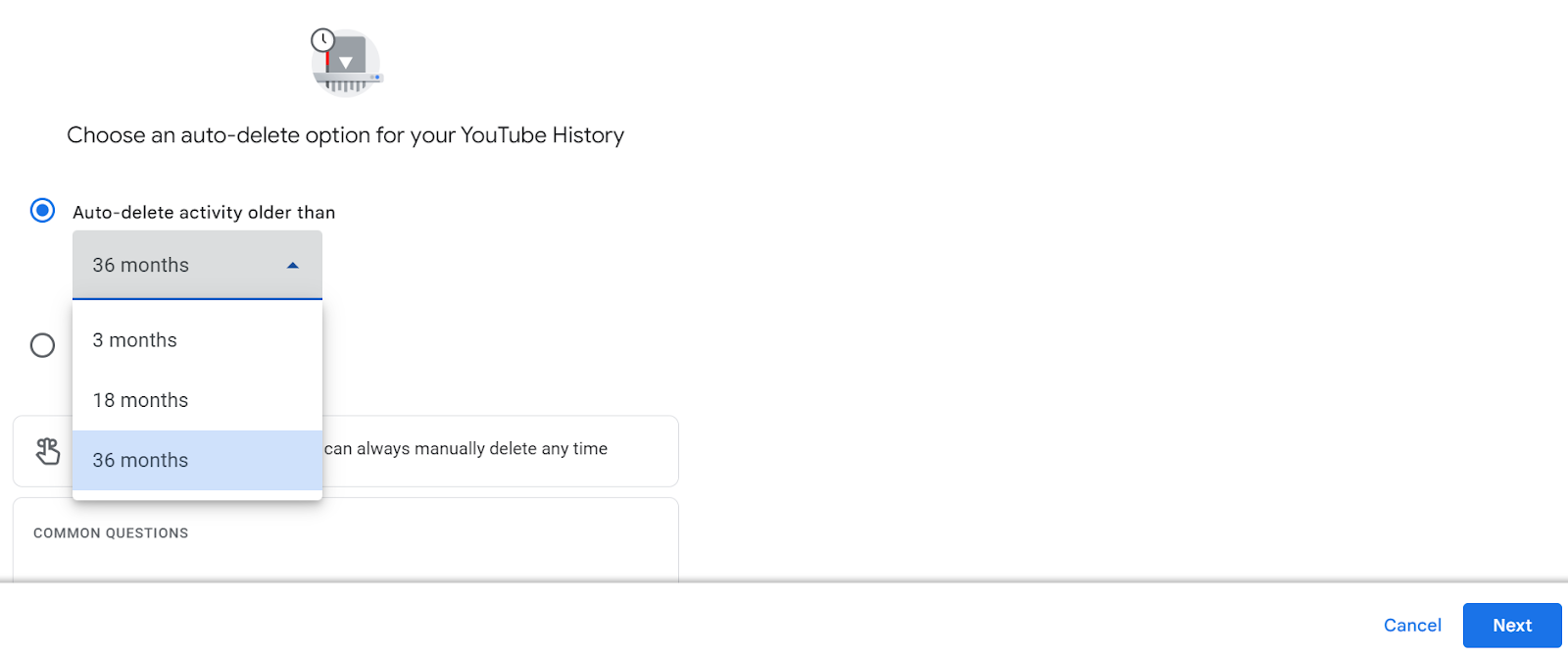

- En el siguiente paso, deberá confirmar la eliminación de su historial de búsqueda y visualización de YouTube anterior a la edad que especificó. Verá una lista de elementos que se borrarán, con los vídeos vistos y las búsquedas enumerados por separado. Simplemente haga clic en el botón "Confirmar" si está de acuerdo con eliminarlos todos.
Mientras lo hace, también puede borrar su historial de búsqueda y actividad en los navegadores web de su PC y seguir algunos consejos para proteger su privacidad digital.
Cómo borrar el historial de búsqueda y visualización de YouTube en dispositivos móviles (Android e iOS)
Si normalmente ves vídeos de YouTube en un dispositivo móvil, lo más probable es que tengas instalada la aplicación de YouTube. Los pasos para administrar su historial de búsqueda y visualización en la aplicación son muy similares a los que describimos anteriormente para su computadora.
A continuación, le mostraremos cómo borrar el historial de YouTube en dispositivos Android e iOS. Además de aprender cómo eliminar el historial de búsqueda de YouTube de forma permanente , también aprenderá cómo pausar el historial de guardado, cómo eliminar elementos específicos y cómo configurar la eliminación automática de su historial.
Cómo eliminar tu historial de búsqueda y visualización de YouTube en la aplicación de YouTube
Comencemos con lo básico aprendiendo cómo eliminar el historial de búsqueda de YouTube en dispositivos móviles. Simplemente haz lo siguiente:
- Abre la aplicación y toca el ícono de tu perfil en la parte superior derecha.
- En el menú que se abre, presione "Configuración" y luego "Administrar todo el historial".
- Ahora, toca "Eliminar" en la parte inferior derecha y elige el período de tiempo que deseas borrar.
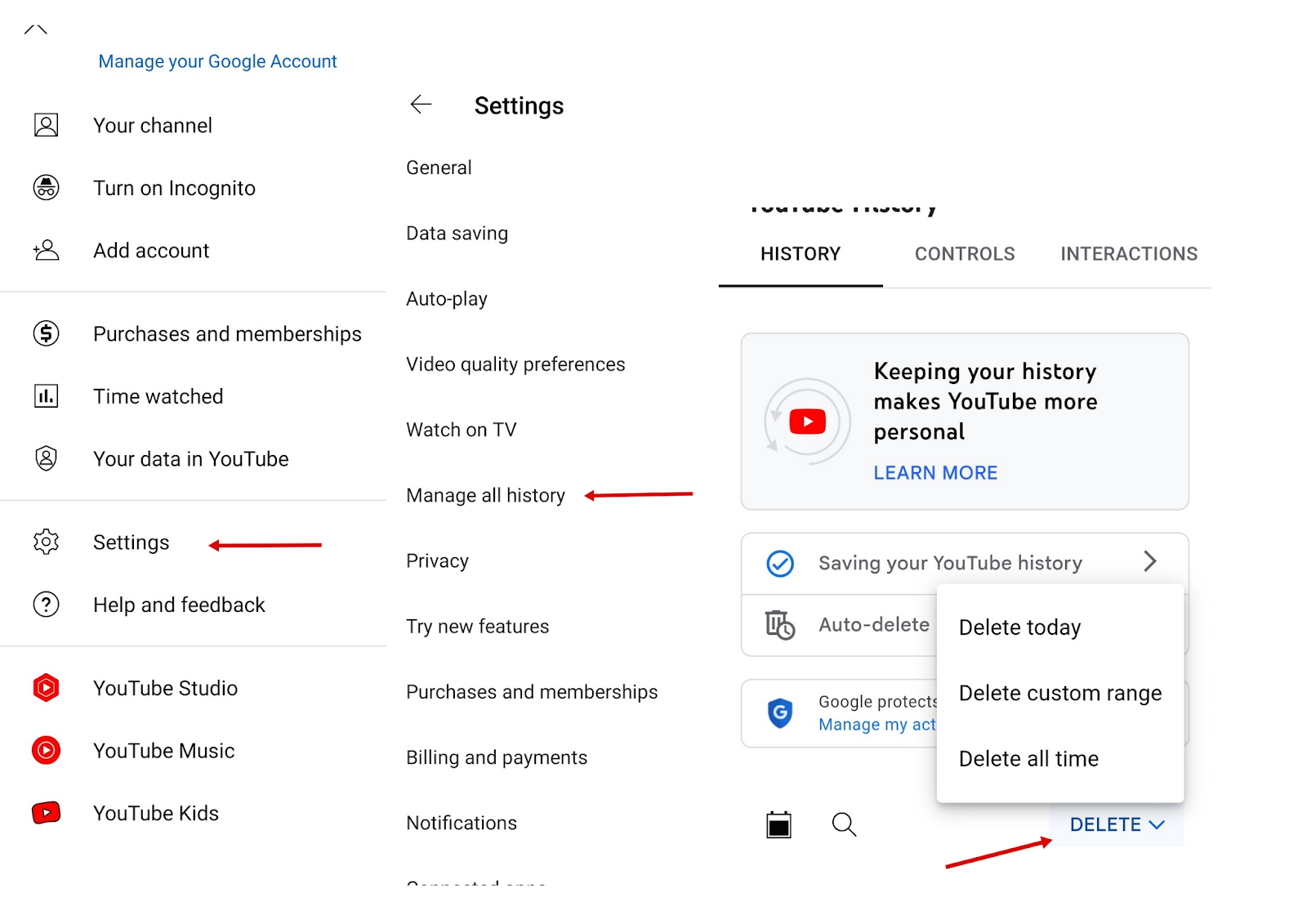
- Confirmar la eliminación.
Cómo pausar su búsqueda de YouTube y su historial de reproducciones en la aplicación de YouTube
En lugar de eliminar todo su historial, puede pausar temporalmente el guardado de videos vistos o búsquedas. La opción de pausa solía estar ubicada al frente de la configuración del historial en la aplicación YouTube, pero Google la ha cambiado .
A continuación se explica cómo pausar el historial de reproducciones ahora:
- Tal como lo hizo antes, abra la aplicación de YouTube y toque el ícono de su perfil en la parte superior derecha.
- En el menú que se abre, presione "Configuración" y luego "Administrar todo el historial".
- Ahora, toca "Guardar tu historial de YouTube".
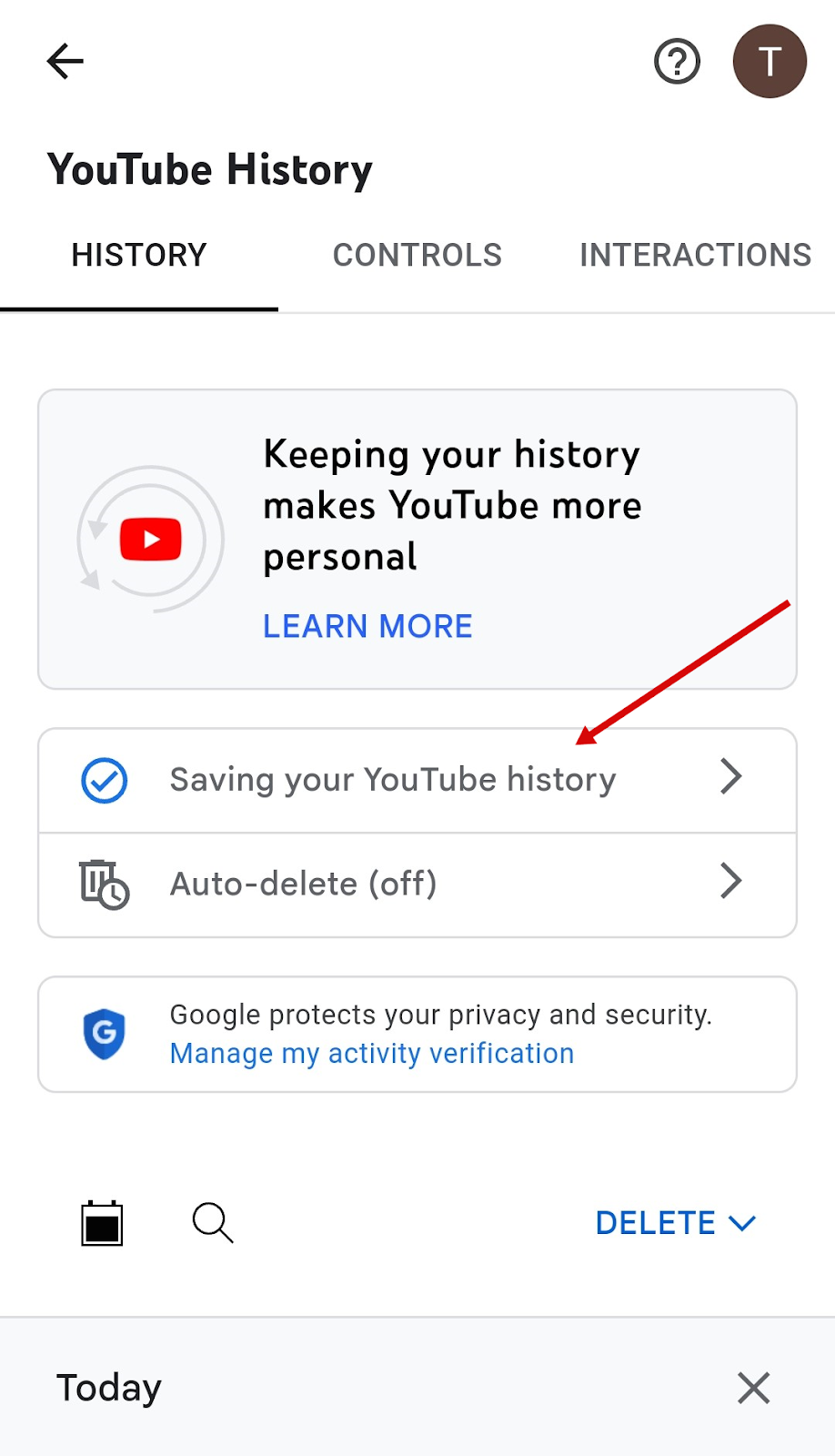
- En la ventana que se abre, toque el botón "APAGAR" y confirme tocando el botón "Pausar" en la siguiente pantalla.
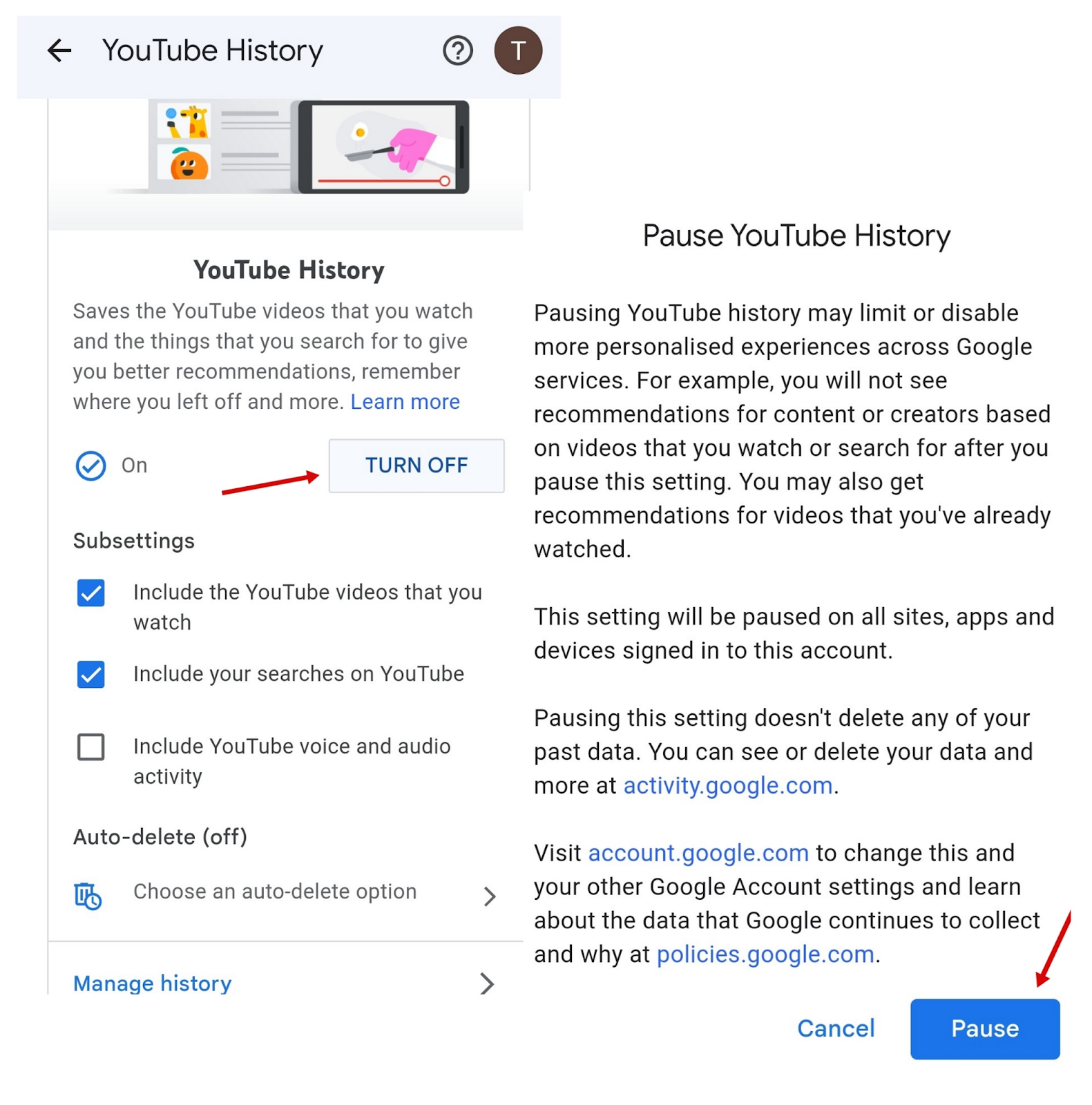
Eso es todo. Tu historial se pausará, pero siempre podrás volver a Configuración y volver a activarlo, si es necesario.
Cómo eliminar búsquedas específicas en la aplicación YouTube
Cuando le resulte conveniente guardar el historial de reproducciones, pero quiera que algunos videos específicos que haya visto o las búsquedas que haya realizado permanezcan privados, aquí le mostramos cómo puede eliminar elementos individuales del historial a través de la aplicación YouTube:
- Una vez más, abre la aplicación de YouTube y toca el ícono de tu perfil en la parte superior derecha.
- En el menú que se abre, presione "Configuración" y luego "Administrar todo el historial".
- Desplácese hacia abajo para ver la lista del historial de búsqueda y visualización y haga clic en la X junto a los elementos individuales o el día en el que desea eliminar todos los registros de búsqueda y visualización.
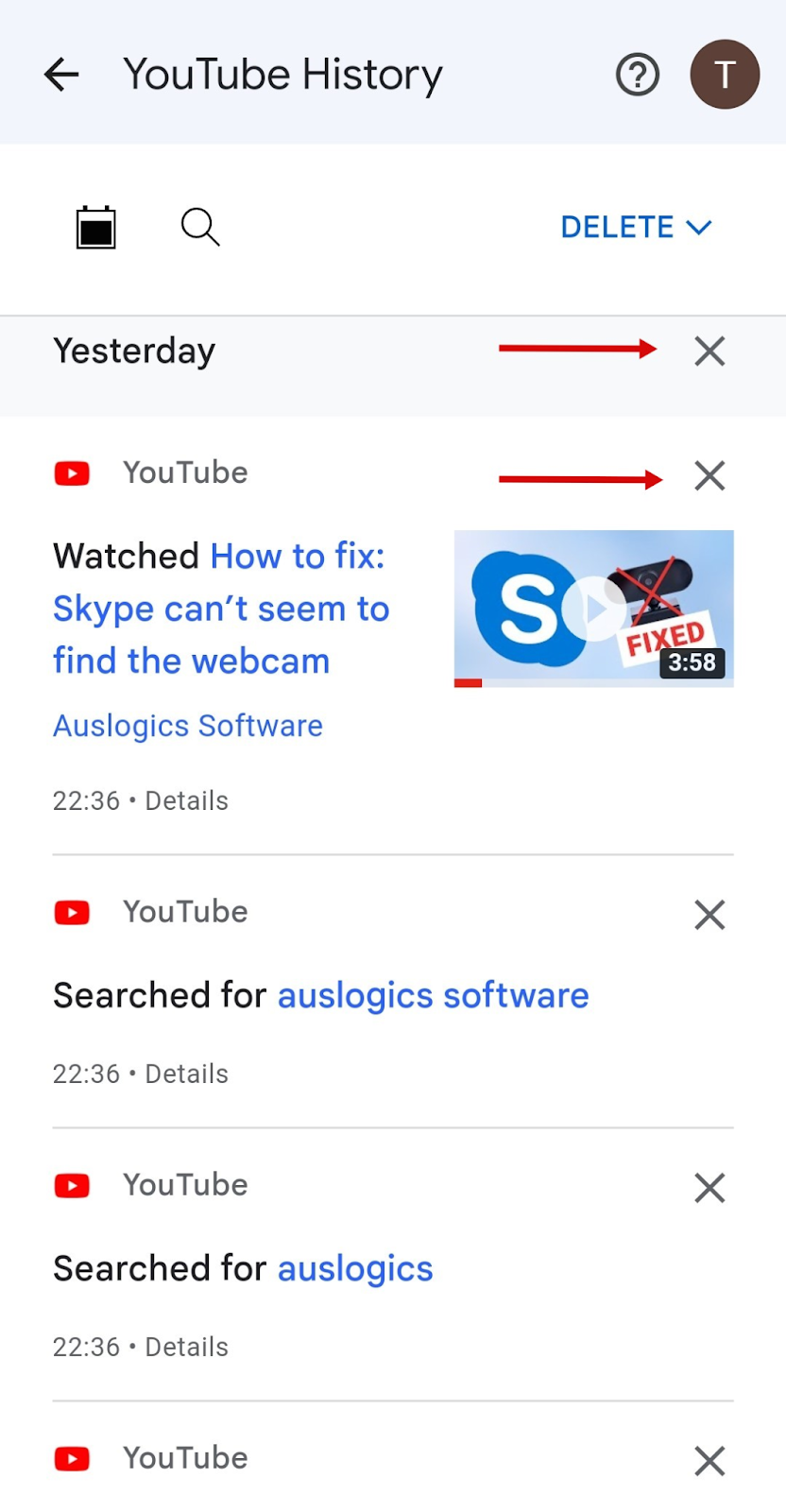
Puedes hacer esto cada vez que hayas visto un video que no quisieras que nadie supiera.
Cómo eliminar automáticamente su historial de búsqueda y visualización de YouTube en la aplicación de Youtube
Si simplemente deseas borrar tu historial de forma regular, a continuación te explicamos cómo eliminar automáticamente el historial de búsqueda de YouTube en dispositivos móviles a través de la aplicación de YouTube:
- Toca el ícono de tu perfil en la parte superior derecha de la aplicación de YouTube.
- Toca "Configuración" en el menú y luego "Administrar todo el historial".
Ahora toque "Eliminar automáticamente", seleccione "Eliminar automáticamente actividad anterior a" en la siguiente pantalla y elija el período de tiempo después del cual se borrará la actividad guardada. Toque "Siguiente" cuando haya terminado y confirme su elección cuando se le solicite.
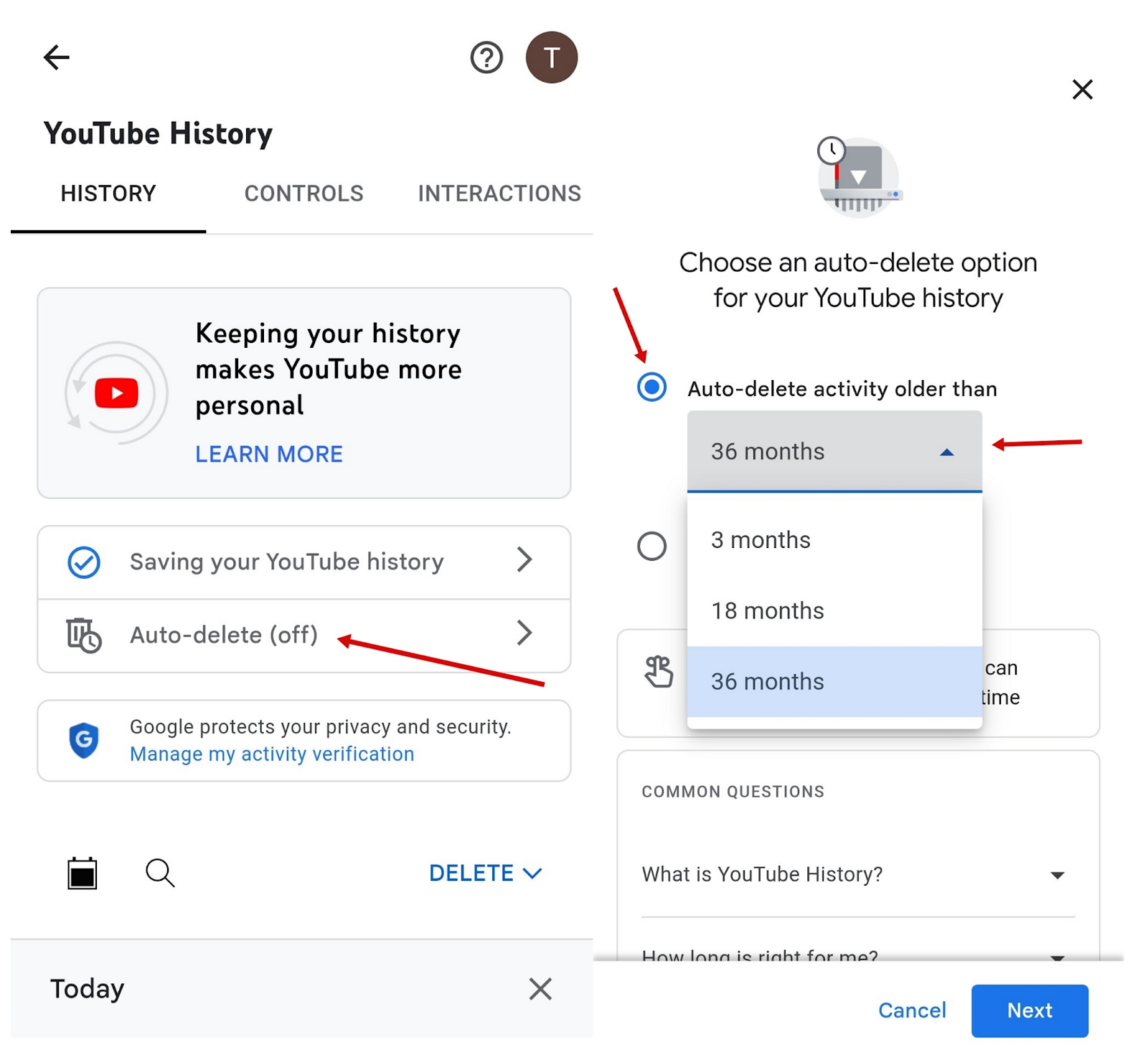
Si le preocupa que su información privada caiga en las manos equivocadas, consulte nuestros consejos para proteger su privacidad al utilizar Skype y aprenda cómo eliminar su información personal de los intermediarios de datos.
Conclusión
Ahora que sabes no solo cómo borrar el historial de búsqueda de YouTube , sino también cómo eliminar elementos individuales de la lista del historial, cómo pausar el historial de búsqueda en YouTube y cómo configurarlo para que se borre automáticamente, puedes tomar control total sobre tu privacidad de YouTube. .
Borrar su historial de búsqueda y visualización de YouTube es un paso proactivo para controlar su presencia en línea. Si sigue los sencillos pasos descritos en este artículo, puede asegurarse de que su historial de YouTube permanezca privado y que sus recomendaciones se basen en sus intereses actuales.
Preguntas más frecuentes
¿Borrar mi historial de búsqueda de YouTube afectará mis recomendaciones?
Borrar su historial de búsqueda de YouTube restablecerá el sistema de recomendaciones, lo que generará sugerencias de contenido menos personalizadas. Sin embargo, YouTube seguirá utilizando factores como vídeos que me gustan y suscripciones a canales para cierta personalización.
¿Puedo borrar mi historial de YouTube en varios dispositivos simultáneamente?
YouTube ofrece un método centralizado para borrar el historial de reproducciones en varios dispositivos a la vez. Independientemente de si borras tu historial de reproducciones a través del sitio web de YouTube o de la aplicación móvil de YouTube, puedes borrar los datos en la configuración de tu cuenta de YouTube. Esto significa que su historial de reproducciones se borra para todos los dispositivos conectados vinculados a la misma cuenta.
¿Con qué frecuencia debo borrar mi historial de YouTube?
Borrar su historial de YouTube es una cuestión de preferencia personal y de privacidad. Generalmente se recomienda borrar el historial periódicamente si comparte sus dispositivos con otras personas o valora su privacidad.
¿Borrar mi historial de YouTube elimina mis canales suscritos?
Borrar su historial de YouTube no elimina sus canales suscritos. Cuando borras tu historial de YouTube, solo se eliminan los videos que has visto y las búsquedas que has realizado en YouTube.
¿Es posible recuperar el historial de YouTube borrado?
A partir de ahora, los usuarios no pueden recuperar el historial de YouTube borrado directamente desde su cuenta. Cuando un usuario borra su historial de YouTube, toda la información relacionada con los videos vistos, las consultas de búsqueda y el contenido recomendado se elimina permanentemente de su cuenta.